Nästan tre veckor efter den stabila releasen av Windows 11 har Microsoft börjat rulla ut Android-appstöd till Beta-testare i USA. För närvarande behöver du ett Amazon USA-konto för att köra och installera Android-appar på Windows 11. Dessutom erbjuder Amazon Appstore bara ett begränsat antal Android-appar för närvarande. Så om du funderar på att installera TikTok, Snapchat eller någon av dina favoritappar på Windows 11, låt oss lära oss hur du kringgår alla begränsningar och skaffar Android-appar på Windows 11. Du är det mycket möjligt att få vilken Android-app du väljer på din Windows 11-dator med ADB-stöd. Så utan vidare, fortsätt och lär dig hur du får APK-filer på Windows 11.
Sidladdning av Android-appar på Windows 11 (2021)
Vi har lagt till en steg-för-steg-process för att få Android-appar på Windows 11 i den här artikeln. Faktum är att du kan installera vilken Android-app du vill utanför Amazon App Store på din dator med den här metoden. Jag rekommenderar att du följer instruktionerna nedan för enklare installation. Men om du är en proffsanvändare, hoppa till ett relevant avsnitt från tabellen nedan.
Hitta Windows IP-adress Android Subsystem
1. Först och främst måste du ställa in Windows Android Subsystem för att köra och installera Android-appar på din Windows 11 DATOR. Du kan följ våra länkade instruktioner för detaljerade steg.
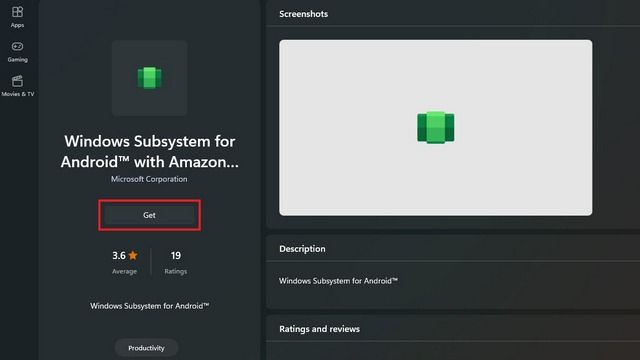
2. När du har gjort det öppnar du Windows Android-undersystem från Start meny.
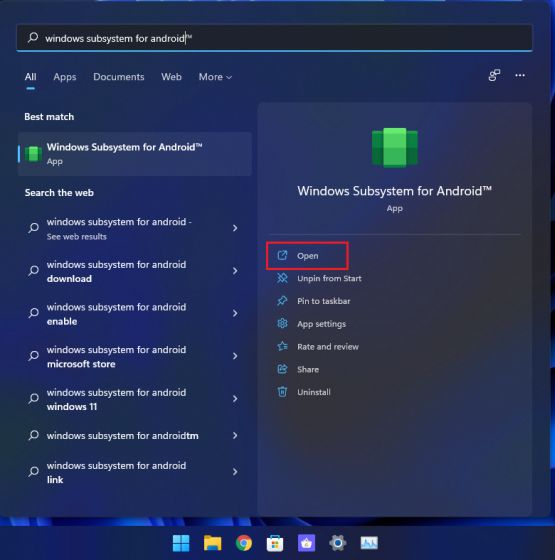
3. Sedan under Windows Subsystem for Android-installation, aktivera “utvecklarläge“. Ett nytt popup-fönster öppnas. Låt det slutföra processen.
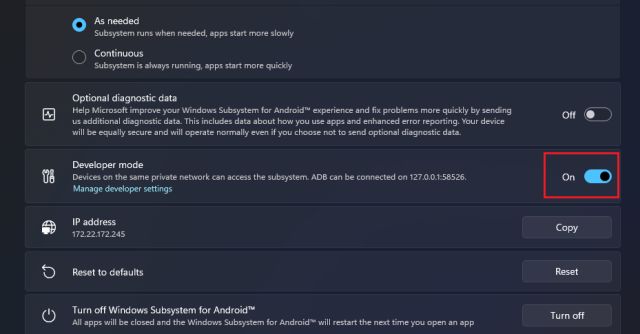
4. Klicka nu på knappen “UppdateraBredvid IP-adressen. En IP-adress kommer att genereras, du måste skriva ner detta. Om en IP-adress inte anges, följ nästa steg för att manuellt hitta IP-adressen för Windows System för Android.
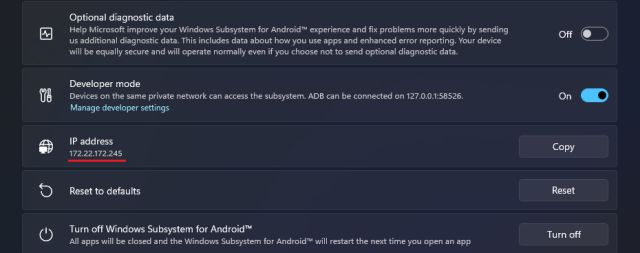
5. Om IP-adressen inte är synlig, klicka på “Hantera utvecklarinställningar“I utvecklarläge.
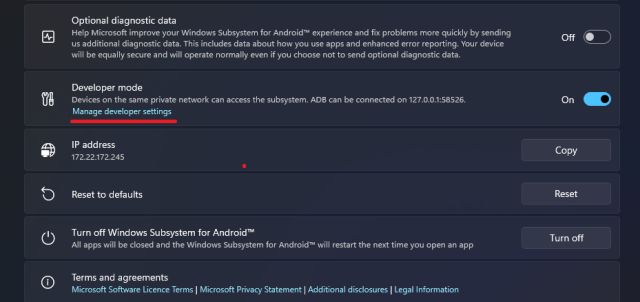
6. Scrolla sedan ner i menyn för utvecklaralternativ och tryck på “Trådlös felsökning“.
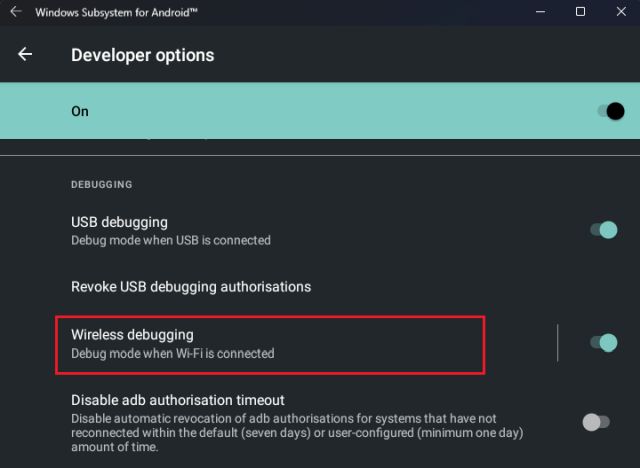
7. Här, registrera IP-adress visas i inställningarna för trådlös felsökning. Till exempel är min 172.22.172.245. Inget behov av att kopiera portar. Stäng nu fönstret.
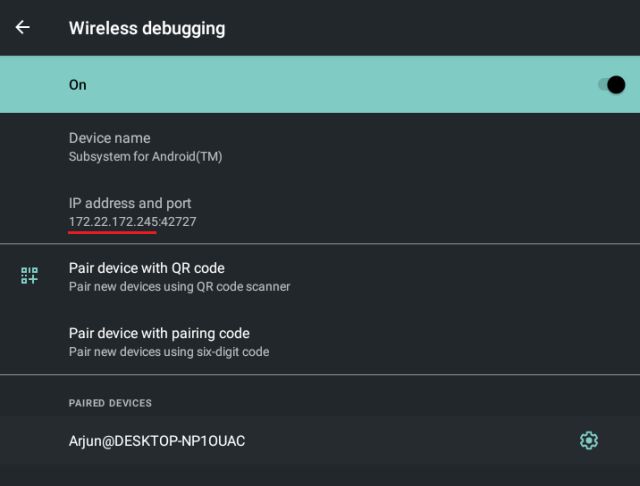
Anslut till Windows Android Subsystem via ADB
1. När du har WSA IP-adressen, fortsätt och konfigurera ADB på din Windows 11 DATOR. Du kan besöka denna länk och Ladda ner plattformsverktyg eftersom Windows. Behöver ladda ner Android app APK på Windows 11.
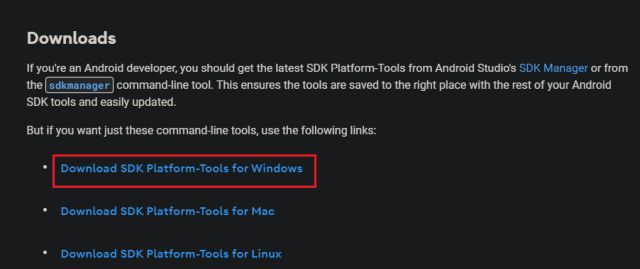
2. Extrahera nu plattformsverktygen och extrahera dem på skrivbordet eller en plats som du väljer. Klicka på i mappen adressfält och skriv cmd och tryck på Enter. Detta kommer omedelbart att öppna kommandotolken i samma mapp.
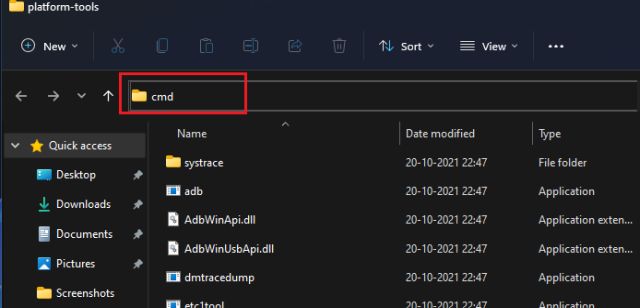
3. Här måste vi ansluta till Windows Subsystem för Android. Kör kommandot enligt nedan. Byt bara ut IP_adress med faktiska IP-adressen du noterade ovan. Du kommer att få utgången “Ansluten till IP_adress”.
adb connect IP_address
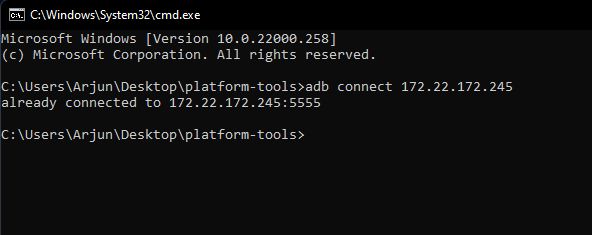
4. Om du får felet “Anslutning misslyckades”, oroa dig inte. Kör kommandot igen och den här gången bör du vara ansluten. Du kan också springa adb-enhet kommandot för att kontrollera om du är ansluten till Windows Android-undersystem.
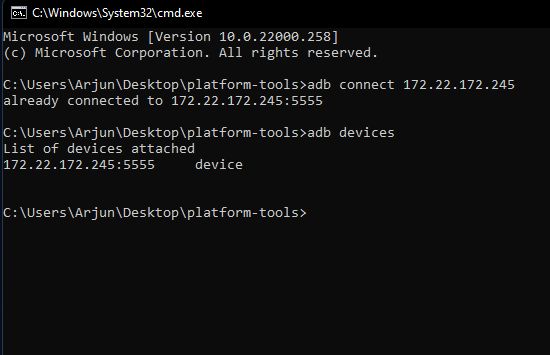
Sidladda vilken Android-app som helst på din Windows 11-dator
1. När anslutningen är upprättad, fortsätt och ladda ner din favoritapp för Android som du vill ladda ner till din Windows 11 DATOR. Du kan ladda ner APK-filer från APKMirror eller andra legitima webbplatser. jag ska införa ladda ner den x86_64-paketerade APK-filen för bättre prestanda. Om appen inte har en x86 APK kan du också ladda ner ARM64 APK. Du har också möjlighet att få medföljande APK-filer på Windows 11.
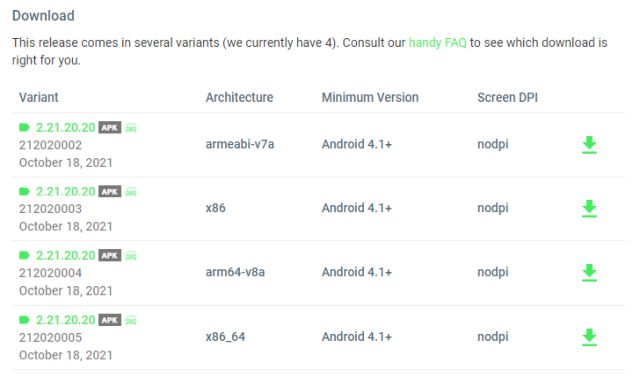
2. När du har laddat ner högerklickar du på APK-filen och klickar på “Kopiera som sökväg“För att kopiera sökvägsadressen (filplatsen) till APK.
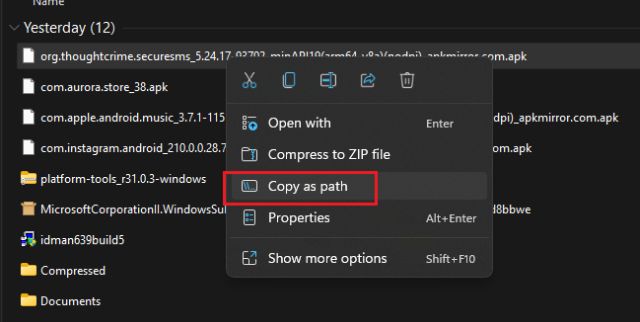
3. Gå nu tillbaka till CMD-fönstret och skriv kommandot nedan. Ersätt apk_path med sökvägsadressen du kopierade ovan. Du kan högerklicka på svart skärm CMD för att enkelt klistra in den kopierade adressen.
adb install apk_path
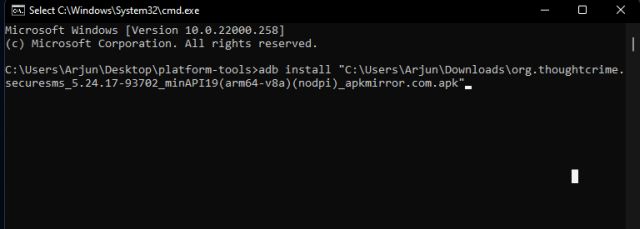
4. Tryck slutligen på Enter och Android-applikationen kommer att överföras till din Windows 11 DATOR. Du kommer att få en “Framgång“Utdata efter installationen är klar. Om du får något fel, ladda ner andra APK-filer med annan arkitektur, som ARM, x86_64, Universal, etc. Och om du får ett fel som liknar “flera enheter/emulatorer”, har vi inkluderat en lösning för det här problemet nedan.
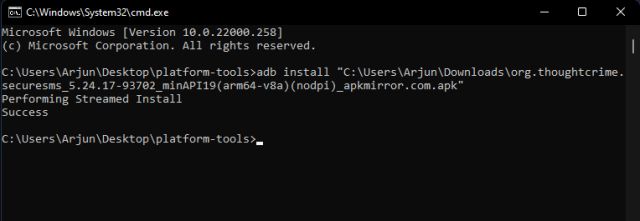
5. När appen har laddats upp kommer du att göra det hitta den i startmenyn, som alla andra Windows-program. Du kan till och med söka efter Android-appar från Start-menyn och fästa dem i Aktivitetsfältet.
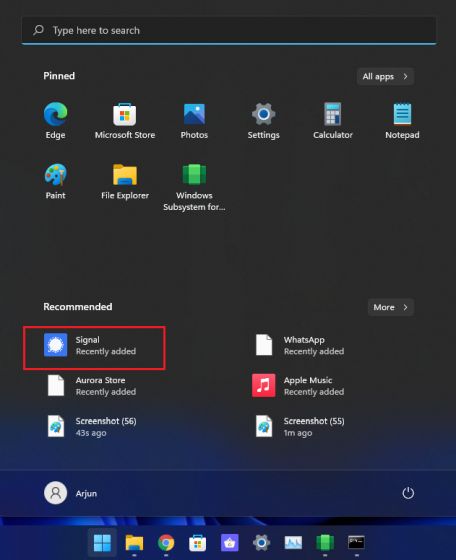
6. Här kör jag till exempel WhatsApp, Instagram, Signs, Apple Music och Aurora Store samtidigt. Och, alla fungerar förvånansvärt bra. De fungerar som en inbyggd app och skalar bra Windows 11 utan några DPI- eller skalningsproblem.
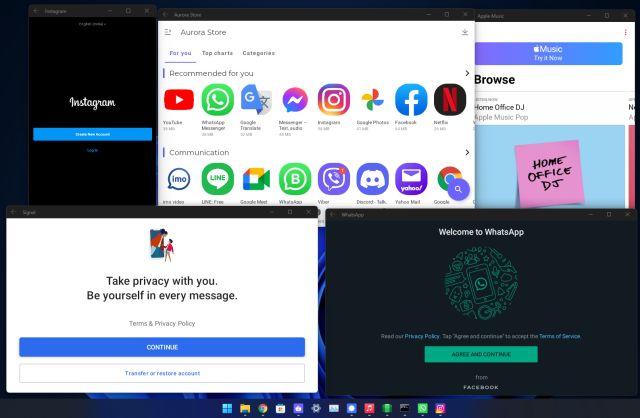
Installera en tredjepartsappbutik för att sidladda Android-appar på Windows 11
Om du inte vill installera varje applikation via kommandoraden kan du sideload Aurora Store APK (ladda ner) på Windows 11 från CMD för en engångsinstallation. Sedan kan du enkelt installera populära Android-appar från Aurora Store med bara några klick. Inget behov av att använda Amazon Appstore kräver amerikanskt Amazon-konto och har ett begränsat bibliotek med appar. Aurora Store är förresten en öppen källkod och perfekt alternativ till Google Play Store.
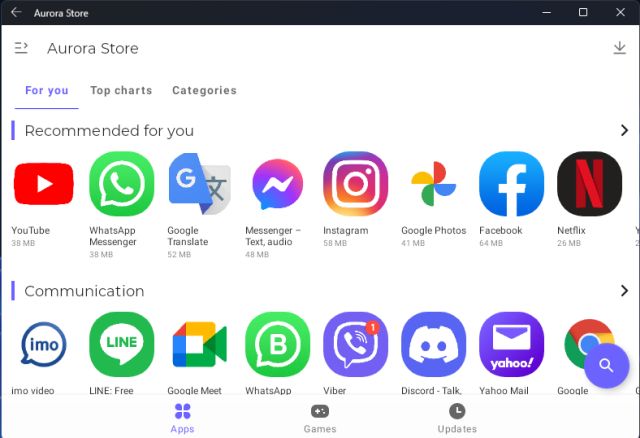
Hur man avinstallerar Android-appar på Windows 11
Hur man avinstallerar Android-appar från Windows 11 PC, du kan helt enkelt högerklicka på den i Start-menyn och klicka på “Avinstallera“. Det är allt. Du kan ta bort Android-appar från din PC precis som alla andra Windows-appar.
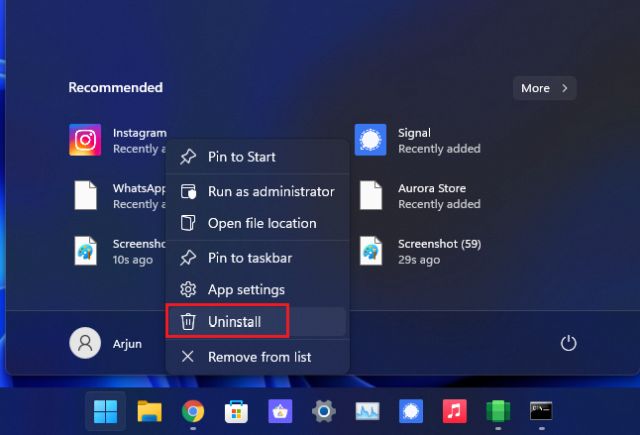
Så här fixar du felet “Mer än en enhet/emulator” i Windows 11
Om du får “flera enheter/emulatorer“Fel på Windows 11 när du installerar Android-appen, du kanske kör Android-emulatorn. Du kan avinstallera emulatorn för att lösa problemet omedelbart eller definiera ditt kommando som nedan för att ladda ner APK till Windows Subsystem för Android. Byt bara ut IP_adress och apk_path.
adb -s IP_address install apk_path
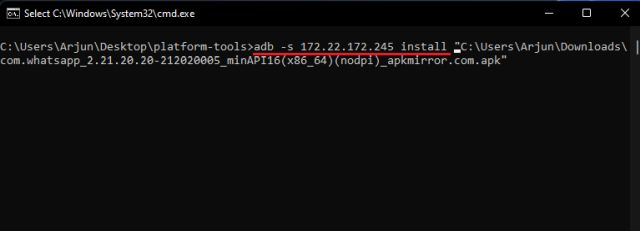
Installera valfri Android-app på Windows 11 utanför Amazon App Store
Så det är så du kan få vilken Android-app som helst på din Windows 11-DATOR. Det bästa är att med ADB kan du kringgå Amazon App Store och installera alla dina favoritappar för Android utan problem. Jag har inte provat Android-spel på Windows 11 än, men håll utkik med oss för fler spännande upptäckter kring Windows Subsystem för Android. Hur som helst, det är allt från oss. Om du vill ställa in Windows Subsystem för Linux på Windows 10/11-dator, följ vår länkade artikel. Och om du har några frågor, låt oss veta i kommentarsfältet nedan.
